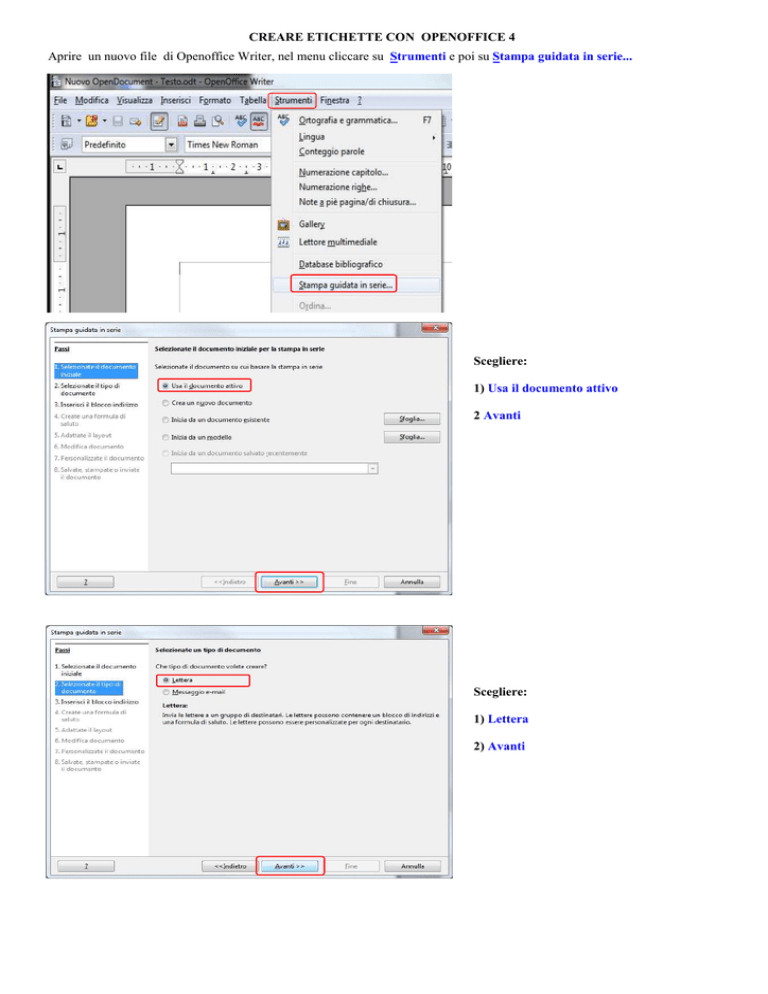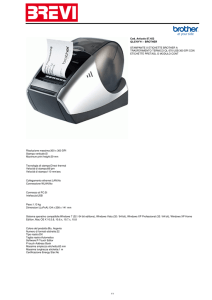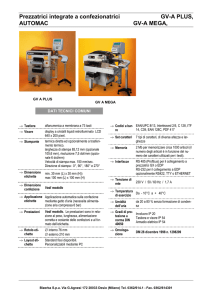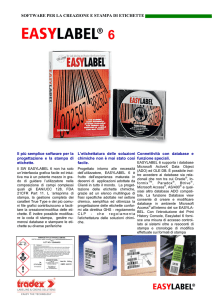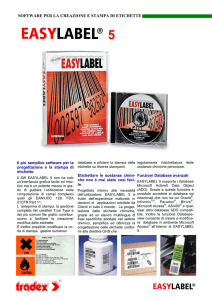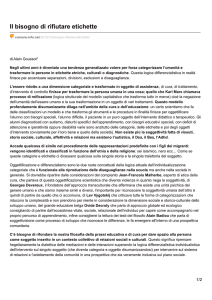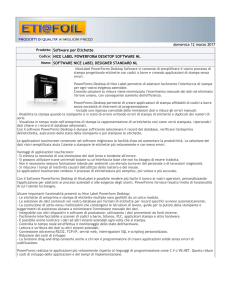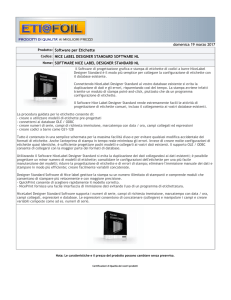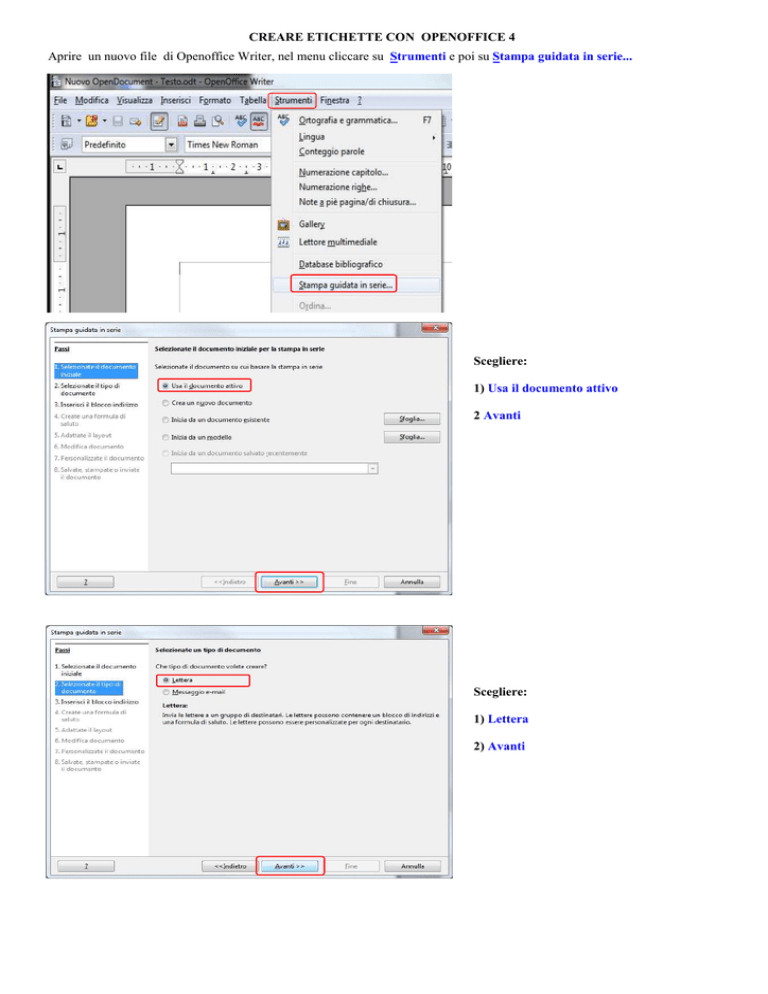
CREARE ETICHETTE CON OPENOFFICE 4
Aprire un nuovo file di Openoffice Writer, nel menu cliccare su Strumenti e poi su Stampa guidata in serie...
Scegliere:
1) Usa il documento attivo
2 Avanti
Scegliere:
1) Lettera
2) Avanti
Seleziona elenco indirizzi...
Scegliere:
1) Aggiungi…
2) Scegliere la base dati (file Excel o altro
tipo)
Scegliere:
Annulla
Scegliere:
File –Nuovo—Etichette
Selezionare su Database la base dati precedentemente impostata
Selezionare la Tabella
Scegliere:
A. Scegliere il campo da inserire nell etichetta
B. Premere sulla freccia per inserirlo
Proseguire inserendo i campi restanti nella
modalità descritta nei punti A e B
In questa casella è possibile anche inserire
del testo a piacere (es. Spett.le prima del
campo Nome)
Scegliere:
1.
2.
Scegliere la scheda Formato
Impostare i valori come figura
Scegliere:
1.
2.
3.
Scegliere la scheda Extra
Cliccare su Sincronizza contenuti
Cliccare su Nuovo documento
Il documento è stato creato.
Per generare le etichette riandare:
1.
2.
3.
Stampa guidata serie
Proseguire con le operazioni dalla 3 alla 8
Se si desidera cambiare la composizione
dell’etichetta andare punto 6 e alla pagine
seguente della guida(altrimenti premere
sempre Avanti fino al punto 8 e andare all
‘ultima pagina della guida)
Per modificare le etichette:
1.
2.
Punto 6
Modifica Documento
Una volta modificata l’etichetta:
Premere Torna alla Stampa guidata serie
Premere Sincronizza etichette
E’ consigliabile:
1.
2.
Al punto 8
Salva il documento iniziale (Master)
E’ consigliabile (2):
1.
2.
Al punto 8
Salva il documento composto
Note
- una volta aggiunto il riferimento al foglio di calcolo degli indirizzi non è più necessario inserirlo e
si può saltare completamente il passo 1.
- Se si è già creato un file documento iniziale (Master) con formato etichette non è necessario nemmeno il passo 2.
Quindi a patto che sia salvato un documento Open Document (non doc) che mantiene i riferimenti
ai file dei dati, è necessario fare solo il passo 3 per stampare etichette aggiornate ai contenuti
del Foglio di Calcolo.